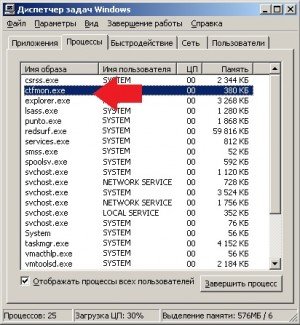 Залишивши після натискання магічних клавіш Shift+ Ctrl +Esc, включеним диспетчер завдань нерідко натикаєшся в ньому на дивний процес ctfmon.exe. Головне, скільки його не зупиняй, не видаляй з меню автозапуску Windows, він незмінно буде запускатися знов-знову, забираючи зайві мегабайти пам’яті. Виникає питання, а що це за процес такої ctfmon.exe? Випадково, не шпигунська чи програмка від Microsoft для стеження за комп’ютером? На жаль, теорія змови тут не підійде. Все набагато банальніше.
Залишивши після натискання магічних клавіш Shift+ Ctrl +Esc, включеним диспетчер завдань нерідко натикаєшся в ньому на дивний процес ctfmon.exe. Головне, скільки його не зупиняй, не видаляй з меню автозапуску Windows, він незмінно буде запускатися знов-знову, забираючи зайві мегабайти пам’яті. Виникає питання, а що це за процес такої ctfmon.exe? Випадково, не шпигунська чи програмка від Microsoft для стеження за комп’ютером? На жаль, теорія змови тут не підійде. Все набагато банальніше.
Функціональні особливості
Такий системний процес в Windows, як ctfmon.exe, являє собою спеціальну програмку, яка:
Тобто це не що інше, як датчик контролю над альтернативним користувальницьким введенням текстових даних і мовну панеллю. Тим не менше наявність в диспетчері завдань ctfmon.exe може бути і показником завирусованности комп’ютера. Помічено, що під нього можуть маскуватися такі віруси, як Trojan Satiloler, W32 Snow, UltraKeylogger та інші.
Як виявити їх присутність? Досить пошукати ctfmon.exe на комп’ютері. Системний файл завжди розташовується в папці C:WindowsSystem32.
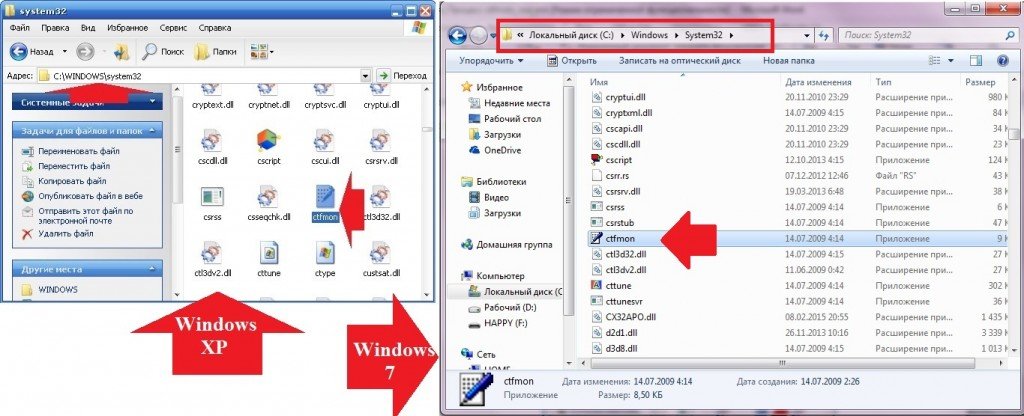
Тому якщо cTFmon.exe виявиться не на жорсткому диску, а де-небудь в іншому місці поза каталогу System32, можете бути впевненими – це вірус. Видаляємо його – і кінці у воду. Аналогічно робимо і з файлом cFTmon.exe.
Видалення системного процесу: за і проти
Варто видаляти ctfmon.exe? У відповідь на це питання розробники Windows і Office XP з упевненістю твердять, що позбуватися від нього не можна ні в якому разі. В якості аргументу, правда, вони призводять припущення, що в результаті збою в його роботі можуть виникнути проблеми з Microsoft Office. Плюс до цього неполадок варто очікувати і з мовною панеллю. Вона просто зникне, або в кращому випадку перестане перемикатися автоматично.
Перспектива не райдужна, погодьтеся? Але як же тоді обійти гальмування комп’ютера і зависання програм при запуску системного процесу ctfmon.exe? У цьому випадку можна прибрати його з автоматичного завантаження в системі.
Відключення ctfmon
Виключити процес ctfmon.exe з переліку автоматично завантажуються на комп’ютері процесів не так-то просто, як здається на перший погляд. Так, спочатку потрібно вимкнути його в Office 2003 і в системі і тільки після цього видалити його зі списку завантажуються в автоматичному режимі програм, інакше результат виявиться нульовим.
Відключення Office 2003 та Windows
Позбутися від ctfmon в цьому випадку допоможе стандартний інсталятор програм Windows. Знаходимо його так: відкриваємо меню «Пуск», вибираємо «Панель керування», а потім відкриваємо «Установка і видалення програм». Далі знаходимо пакет програм Microsoft Office, клікаєм по ньому мишкою, а потім вибираємо пункт «Змінити». Після цього в новому віконці ставимо галочку навпроти параметра «Додати або видалити…» і натискаємо «Далі»:
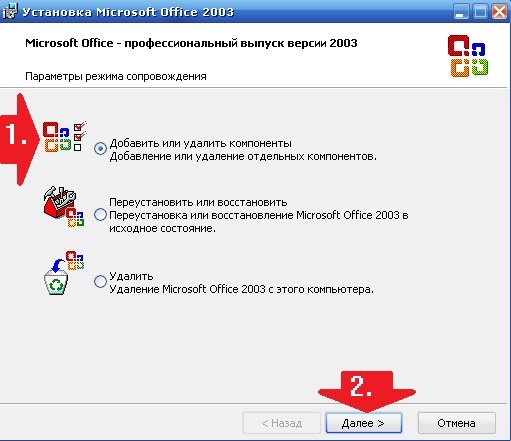
Наступний крок – вибираємо розширену налаштування додатків, тиснемо «Далее» та переходимо в розділ «Загальні відомості». В ньому знаходимо значення «Альтернативний користувальницький введення» і клацаем по ньому правою кнопкою мишки. У переліку, що з’явився вибираємо варіант «Компонент недоступний» і натискаємо «Оновити»:
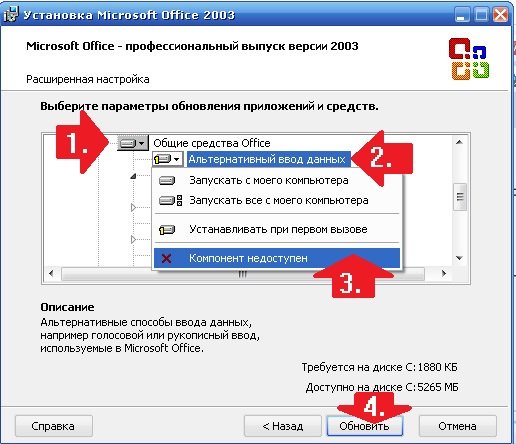
Закриваємо віконце і переходимо до вимикання ctfmon в Windows. Діємо в цьому випадку так:
Видалення з автозапуску
Натисканням  +R відкриваємо утиліту «Виконати», вбиваємо для неї завдання msconfig.exe і тиснемо OK:
+R відкриваємо утиліту «Виконати», вбиваємо для неї завдання msconfig.exe і тиснемо OK:

Входимо в розділ «Автозавантаження», знімаємо галочку з ctfmon і тиснемо «Застосувати»:
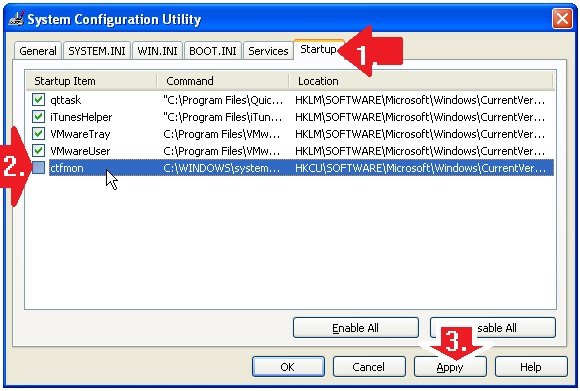
От і все! З новим запуском ПК процес ctfmon перестане завантажуватися автоматично.


